Jak zálohovat a obnovit SMS zprávy na Androidu 16/15/14
Pokud obvykle chatujete se svými hosty a spolupracovníky, musí tam být důležité zprávy související s vaší prací a plánem. Pokud se ztratí, může být vyčerpávající získat některé potřebné informace. Proto potřebujete Zálohování a obnovení SMS metoda. Také některé vzrušující nebo nostalgické zprávy vás dostanou do pohybu se vším, co znovu zkontrolujete. Vyplatí se najít způsob, jak zálohovat a obnovit SMS zprávy v telefonu. Tento článek vám ukáže 3 způsoby, jak toho dosáhnout na telefonu a počítači Android. Své důležité zprávy si na Androidu dobře uložíte.
OBSAH STRÁNKY:
Část 1: Nejjednodušší způsob zálohování a obnovení SMS zpráv na Windows/Mac
Nejlepší způsob, jak zálohovat a obnovit SMS na Androidu, je Zálohování a obnovení dat Apeaksoft Android iOS. Zprávy můžete vybrat pouze pro jejich rychlé zálohování z telefonu Android do počítače, což ušetří mnoho času a místa v počítači. Pokud chcete obnovit zálohu SMS na Androidu, tento program ji může rychle získat a obnovit do vašeho Androidu. Všechny vaše záložní soubory SMS a zpráv Google zůstanou v bezpečí. Zprávy můžete prohlížet, extrahovat a používat bez omezení.
Nejlepší řešení zálohování a obnovy SMS pro Android
- Chcete-li zálohovat a obnovit zprávy SMS, připojte telefon Android k počítači.
- Chcete-li rychle zálohovat a obnovit zprávy SMS, vyberte možnost Pouze zprávy Android.
- Zálohujte textové zprávy a přílohy zpráv na telefonech Android.
- Podporujte všechny modely telefonů Android a verze OS Android.
Bezpečné stahování
Bezpečné stahování

Jak zálohovat textové zprávy na Android
Krok 1. Nainstalujte a spusťte Apeaksoft Android Zálohování a obnovení dat na vašem počítači. Připojte svůj telefon Android k počítači. Klikněte na Zálohování dat zařízení tlačítko pro spuštění zálohování SMS na Android. Měli byste si vybrat Zprávy pro zálohování. Poté klikněte na Home tlačítko pokračovat.

Krok 2. Tento program bude zálohovat textové zprávy na Android. Musíte jen počkat na proces. Po skončení budou záložní soubory textových zpráv uloženy do vámi určeného umístění.

Jak obnovit textové zprávy na Androidu
Krok 1. Je velmi snadné obnovit zálohu SMS do telefonu Android. Klikněte na Obnovení dat zařízení .

Krok 2. Poté uvidíte svou historii zálohování. Vyberte ten, ve kterém chcete zobrazit záložní soubory. Můžete si vybrat požadovanou zálohu SMS na Androidu a kliknout na Obnovit tlačítko v pravém dolním rohu pro obnovení do telefonu Android. Můžete obnovit smazané textové zprávy v systému Android ze záložních souborů.

Část 2: Jak zálohovat SMS zprávy na Androidu a obnovit je pomocí Google
Pokud nechcete zálohovat a obnovovat SMS zprávy v počítači, můžete zkusit Google (nebo Google Drive). Zálohuje Google textové zprávy ve vašem telefonu? Odpověď je rozhodně ano. Google nabízí ve vašem telefonu Android vestavěnou funkci zálohování a obnovení. Proč s tím nezálohovat a neobnovit SMS zprávy?
Jak zálohovat textové zprávy na Disk Google
Do telefonu nemusíte instalovat Disk Google, stačí použít vestavěnou službu v Nastavení v telefonu.
Krok 1. Otevřete Nastavení aplikaci v telefonu a přejetím dolů klepněte Google. Poté klepněte na Zálohování .
Krok 2. Pokud tuto funkci zálohování a obnovení SMS používáte poprvé, měli byste zapnout funkci Google Backup. Poté klepněte na Zálohovat nyní tlačítko pro zálohování SMS zpráv na vašem telefonu Android.
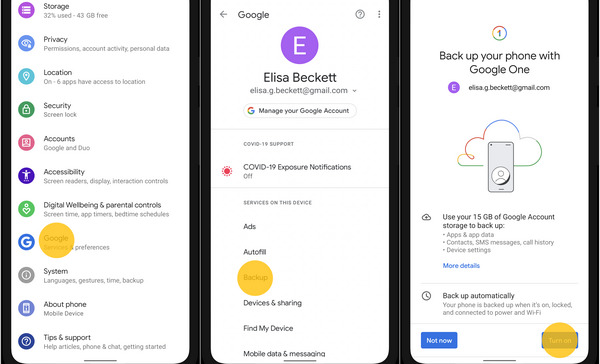
Jak obnovit SMS zprávy z Disku Google
Krok 1. Měli byste továrnu obnovte svůj telefon Android pro obnovení zálohy SMS zpráv. Poté můžete telefon znovu nastavit.
Krok 2. Když přijde na aplikace a data můžete se přihlásit ke svému účtu Google a obnovit zálohu zpráv Google a zprávy SMS v systému Android.
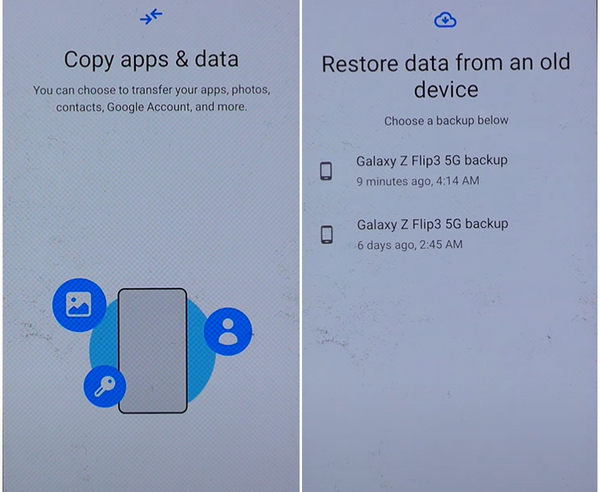
Část 3: Zálohování a obnovení SMS zpráv pomocí zálohování a obnovení SMS
Můžete také zálohovat textové zprávy na Androidu do místního úložiště – telefonu. SMS Backup & Restore vám s tím může pomoci. Je to platforma pro zálohování a obnovu SMS, která dokáže zpracovat vaše data mezi vaším telefonem a cloudovým úložištěm. Je to dobrá volba pro zálohování a obnovu SMS zpráv.
Krok 1. Spusťte SMS Backup & Restore a klepněte na NASTAVTE ZÁLOHU tlačítko. Poté vyberte, co chcete zálohovat. Samozřejmě byste si měli vybrat Zprávy. Poté klepněte na NEXT .
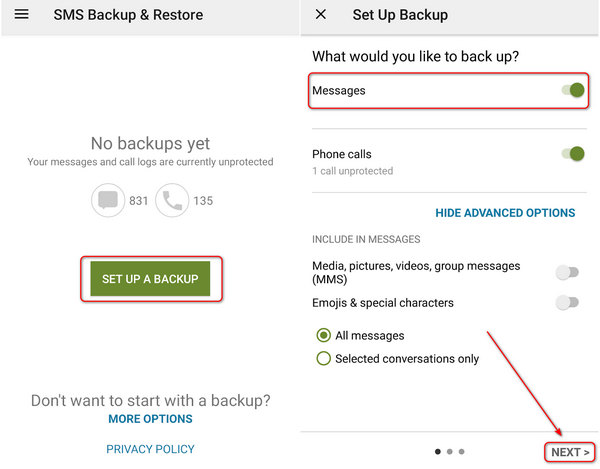
Krok 2. Můžeš si vybrat Tvůj telefon jako úložiště záloh. Poté klepněte na NEXT tlačítko. Poté můžete nastavit plán zálohování, například denní zálohování nebo týdenní zálohování. Nakonec klepněte na ZPĚT NYNÍ tlačítko pro zálohování SMS zpráv na Androidu.
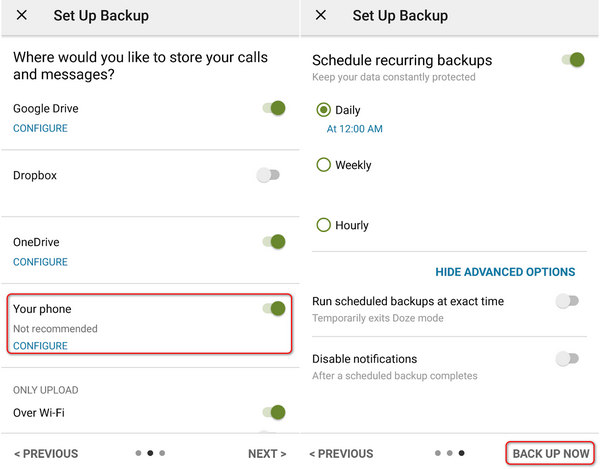
Krok 3. If chcete obnovit zálohu SMS zpráv na telefonu Android, stačí se vrátit do okna Plocha a klepnout na Více tlačítko v levém horním rohu. Poté klepněte na Obnovit pro přístup k vytvořené záloze SMS zpráv.
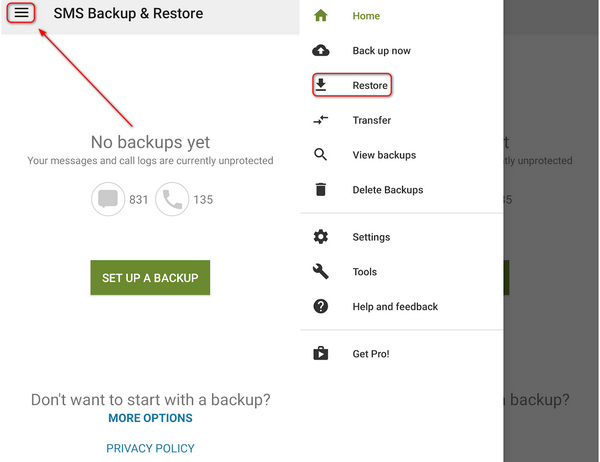
Bonus: Prohlížeč zálohování a obnovení SMS
Po zálohování textových zpráv na telefonu Android možná budete chtít zobrazit, co přesně je uvnitř záložního souboru. Záložní soubor je soubor XML, který se obtížně otevírá. I když jej můžete otevřít, obsah nelze normálně prohlížet. V tom případě potřebujete prohlížeč zálohování a obnovení SMS - SyncTech. Stačí nahrát svůj soubor XML do této aplikace nebo online nástroje a kliknout na Přihláška tlačítko pro zobrazení zálohy SMS zpráv z telefonu Android.
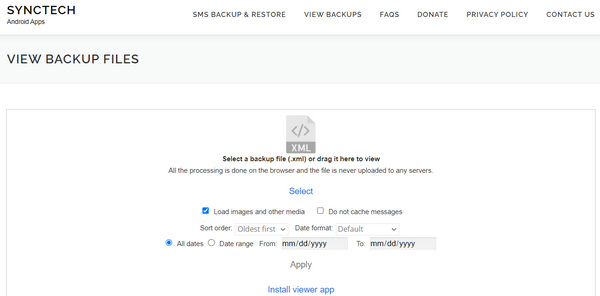
Proč investovat do čističky vzduchu?
Tento článek nabízí 3 způsoby zálohování a obnovení SMS zpráv na vašem telefonu Android. Disk Google můžete použít k zálohování zpráv SMS z Androidu do jeho cloudového úložiště. Můžete také zálohovat textové zprávy na Androidu do místního úložiště pomocí SMS Backup & Restore, mobilní aplikace, která dokáže zálohovat a obnovit data v telefonu do cloudu nebo fyzického úložiště. Nejlepší způsob, jak zálohovat a obnovit SMS zprávy, je Apeaksoft Android Zálohování a obnovení dat. Stačí pouze vybrat zprávy, takže zálohování a obnova bude velmi rychlá.
Související články
Zálohování dat Android WhatsApp se zasekne z různých možných důvodů. Všechny je však můžete opravit při přípravě nebo zálohování.
Ztratit důležitá data na Androidu a hledat nejlepší obnovu dat Android? 5 zde uvedených nástrojů pro obnovu dat Android, které vám pomohou najít vaše soubory Android zpět.
Jak zálohovat telefon Android do počítače před obnovením továrního nastavení nebo uvolněním místa? Tato stránka uvádí 3 způsoby, které vám pomohou zálohovat data z telefonu Android do počítače během několika minut.
Přečtěte si a zjistěte, jak přenášet fotografie z Androidu do Androidu pomocí PC, Bluetooth, Fotky Google a Sdílení nablízko (Android Beam) a jejich výhody a nevýhody.

